Windows电脑安装字体相信很多朋友都会,那么苹果电脑怎么安装字体?相信很多朋友都不太了解。苹果电脑运行独家的mac OS系统,在操作上与我们熟知的Windws电脑有很大的区别。下面百事网小编为大家详细介绍下苹果Mac电脑字体安装教程,感兴趣的朋友,不妨学习一下。

苹果电脑怎么安装字体 Mac字体安装教程
尽管苹果电脑与Windows电脑系统不同,不过两者使用的字体格式是通用的,只是安装方式有所不同,以下具体来看看:
一、首先在网上下载自己喜欢的字体,字体格式通常为.ttf,如果大家下载的是压缩字体文件,请先解压,然后找到.ttf字体文件,如下图所示:
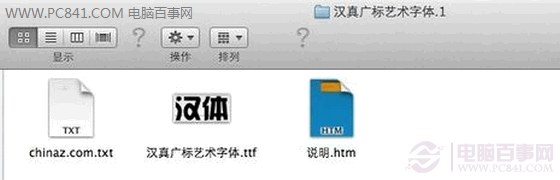
二、苹果电脑安装字体非常简单那,只需要点击.ttf字体文件就能安装字体了,如下图所示:
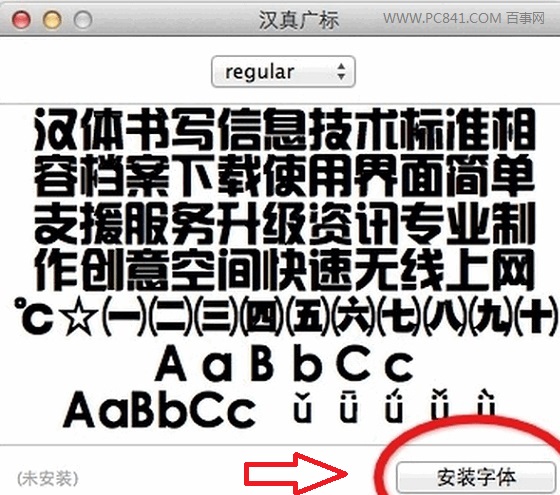
安装完字体后,我们还可以进入苹果电脑字体管理工具,对字体进行管理,可以删除卸载或者重装安装字体,如下图所示。
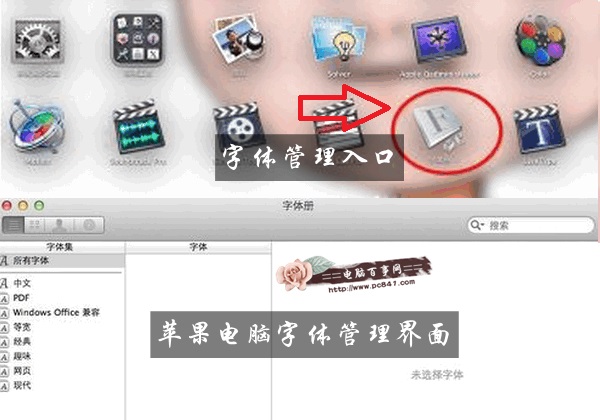
总的来说,苹果电脑安装字体非常简单,甚至比Windws系统电脑还要简便一些,对于新入手苹果电脑的朋友,如果还不知道怎么安装字体,本文将会对你很有帮助,另外暂时没有苹果电脑的朋友,可以了解下,方便后期自己购买苹果电脑后学会使用。




